Πώς να κατεβάσετε βίντεο από το Facebook στο iPhone
Πώς να κατεβάσετε βίντεο από το Facebook σε iPhone ή iPad; Αυτή είναι μια ερώτηση που ενδιαφέρει πολλούς χρήστες του Facebook. Σε αυτό το άρθρο, θα σας δείξω πώς να χρησιμοποιήσετε το εργαλείο FSaver για λήψη βίντεο Facebook στο iPhone ή το iPad σας απευθείας στο πρόγραμμα περιήγησης ιστού χωρίς να εγκαταστήσετε λογισμικό.
Το FSaver.com είναι ένα διαδικτυακό εργαλείο λήψης βίντεο στο Facebook, το οποίο σας επιτρέπει να κατεβάζετε βίντεο υψηλής ποιότητας από το Facebook όπως Full HD, 1080p, 2K, 4K (με ήχο). Αυτό το εργαλείο ξεχωρίζει από άλλα προγράμματα λήψης βίντεο στο Facebook χάρη στις εξαιρετικές του δυνατότητες: κατεβάστε το Facebook Reels, κατεβάστε MP3 από το Facebook, κατεβάστε ιδιωτικά βίντεο του Facebook και πολλές άλλες λειτουργίες που σας περιμένουν να τις ανακαλύψετε.
Λήψη συνδέσμου βίντεο στο Facebook
Σημείωμα: Για να κατεβάσετε ένα βίντεο από το Facebook στη συσκευή σας, πρέπει να αποκτήσετε τον σύνδεσμο (URL) του βίντεο που θέλετε να κατεβάσετε από το Facebook. Ακολουθήστε τα παρακάτω βήματα για να λάβετε σωστά τη σύνδεση βίντεο στο Facebook.
Βήμα 1: Ανοίξτε την εφαρμογή Facebook, βρείτε το βίντεο που θέλετε να κατεβάσετε και πατήστε το κουμπί Κοινή χρήση στην κάτω δεξιά γωνία του βίντεο.
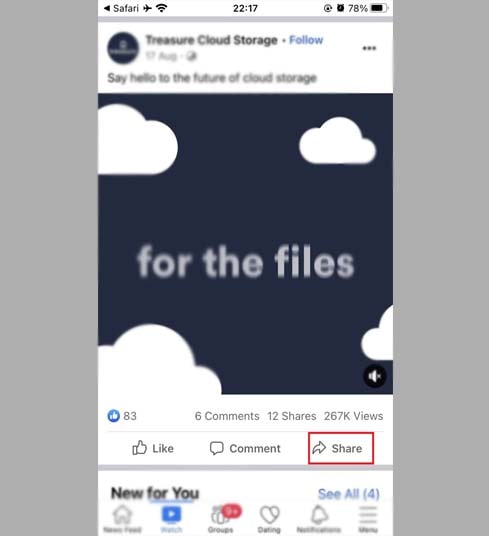
Βήμα 2: Συνεχίστε να επιλέγετε Αντιγραφή συνδέσμου για να λάβετε τον σύνδεσμο (URL) του βίντεο.
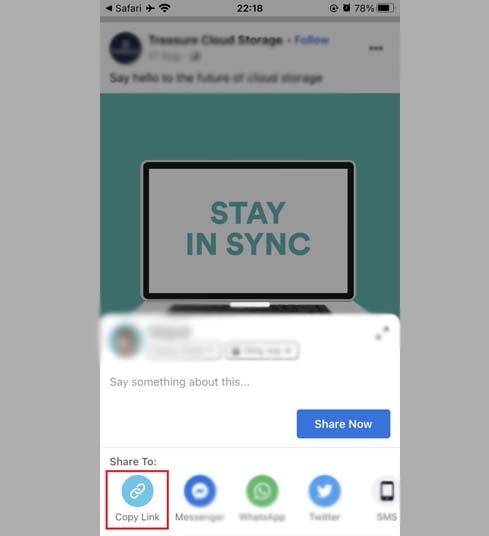
Αφού αποκτήσετε τη σύνδεση βίντεο Facebook, μπορείτε να ακολουθήσετε μία από τις δύο παρακάτω μεθόδους για να αποθηκεύσετε το βίντεο στο iPhone ή το iPad σας.
Μέθοδος 1: Ισχύει για iOS 13+ και iPadOS 13+
Ξεκινώντας από το iOS 13 και το iPadOS 13, το Safari παρουσίασε μια νέα δυνατότητα που ονομάζεται Διαχείριση λήψεων. Με αυτήν τη δυνατότητα, μπορείτε να κάνετε λήψη αρχείων απευθείας μέσω του προγράμματος περιήγησης. Μπορείτε επίσης να ελέγξετε τη λίστα των αρχείων που έχετε κατεβάσει, να τα διαγράψετε και να τα διαχειριστείτε. Επιπλέον, μπορείτε να αποκτήσετε πρόσβαση στα αρχεία που έχετε λάβει μέσω της εφαρμογής Files σε iPhone και iPad.
Λεπτομερής οδηγός για το πώς να κατεβάσετε βίντεο από το Facebook σε iPhone ή iPad (βήμα προς βήμα):
Βήμα 1: Επισκεφτείτε τον ιστότοπο https://fsaver.com/el χρησιμοποιώντας το πρόγραμμα περιήγησής σας στο iPhone ή το iPad.
Βήμα 2: Επικολλήστε τον σύνδεσμο βίντεο του Facebook στο πλαίσιο αναζήτησης στο FSaver και πατήστε το κουμπί Λήψη.
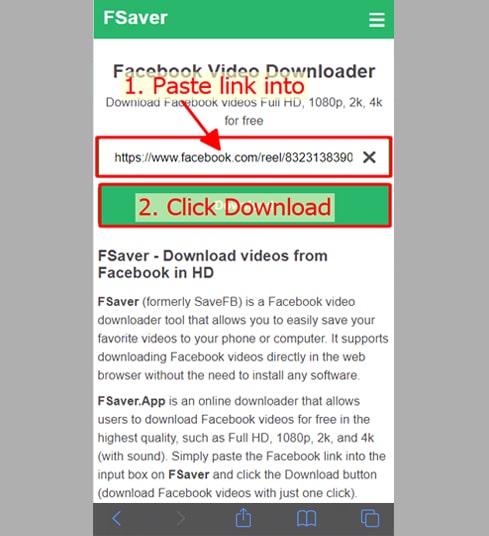
Βήμα 3: Επιλέξτε μορφή (MP4 ή MP3) και ποιότητα (SD, 1080p, HD+). Στη συνέχεια, πατήστε το κουμπί Λήψη ή Απόδοση και περιμένετε μερικά δευτερόλεπτα για να αποθηκευτεί το αρχείο στη συσκευή σας.
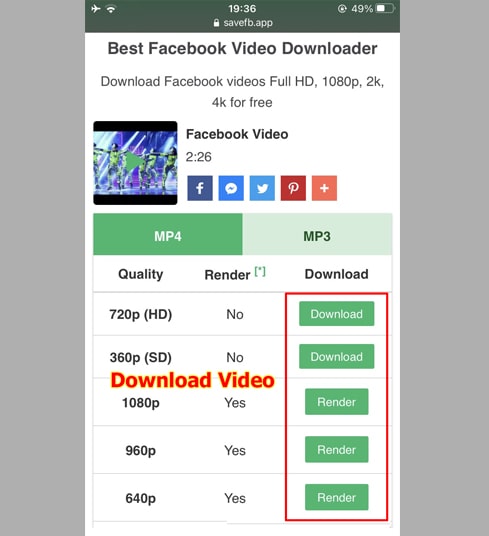
Βήμα 4: Θα εμφανιστεί ένα μήνυμα επιβεβαίωσης λήψης, συνεχίστε κάνοντας κλικ στο Λήψη.
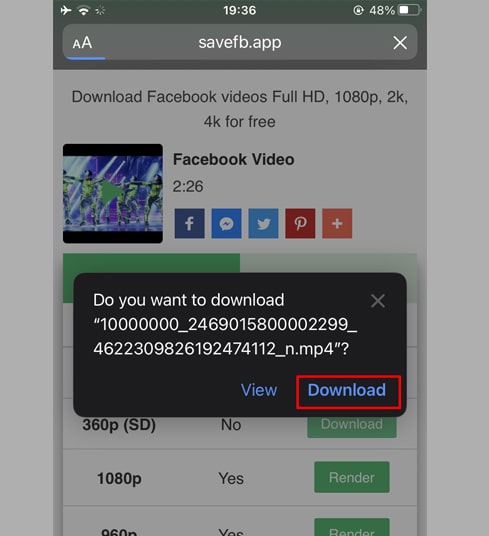
Βήμα 5: Η διαδικασία λήψης θα ξεκινήσει, μπορείτε να δείτε την πρόοδο λήψης στο πρόγραμμα περιήγησής σας όπως φαίνεται παρακάτω.
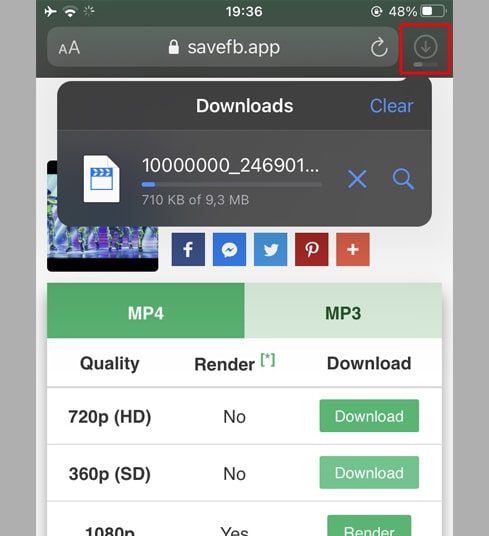
Βήμα 6: Αφού ολοκληρωθεί η λήψη του βίντεο, συνεχίστε να ανοίγετε την εφαρμογή [Αρχείο → Λήψη] στο iPhone σας. Το βίντεο που λήφθηκε πρόσφατα θα εμφανιστεί εδώ.
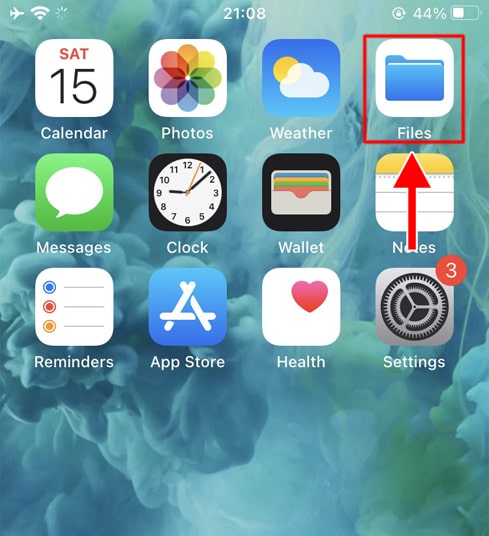
Βήμα 7: Πατήστε και κρατήστε πατημένο το βίντεο, θα εμφανιστεί ένα μενού. Στη συνέχεια, κάντε κλικ στο κουμπί Κοινή χρήση.
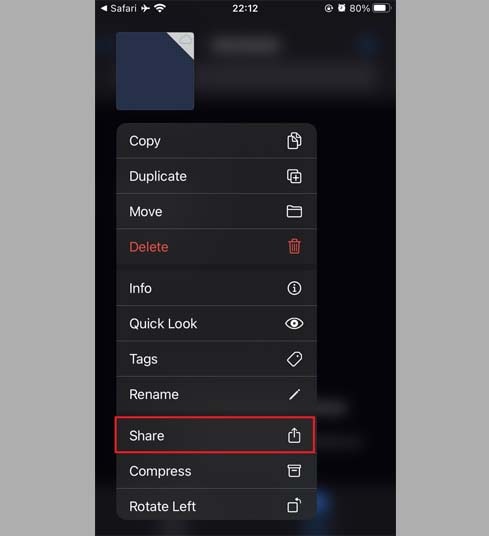
Βήμα 8: Βρείτε και κάντε κλικ στην επιλογή Αποθήκευση βίντεο.
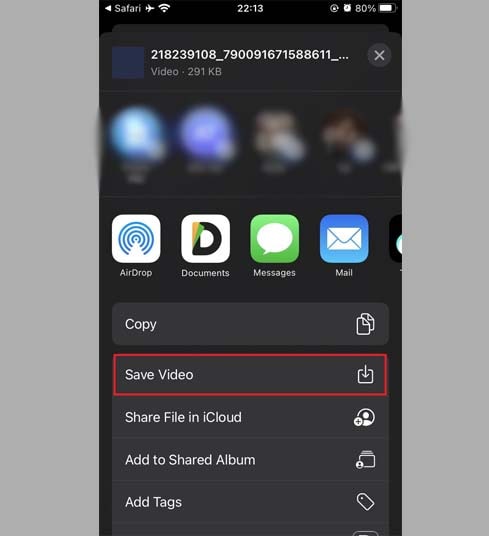
Βήμα 9: Ανοίξτε την εφαρμογή Φωτογραφίες και απολαύστε τα βίντεό σας.

Μέθοδος 2: Χρήση της εφαρμογής [Documents by Readdle] (ισχύει για iOS 12 ή παλαιότερη έκδοση)
Για να το κάνετε αυτό, πρέπει να χρησιμοποιήσετε μια δωρεάν εφαρμογή διαχείρισης αρχείων που ονομάζεται Documents by Readdle, η οποία θα λειτουργεί στις περισσότερες συσκευές iOS.
Βήμα 1: Εγκαταστήστε και ανοίξτε την εφαρμογή [Documents by Readdle]
- Στη συσκευή σας iOS, μεταβείτε στο App Store και αναζητήστε Documents by Readdle.
- Μόλις ολοκληρωθεί η εγκατάσταση, εκκινήστε το Documents by Readdle.
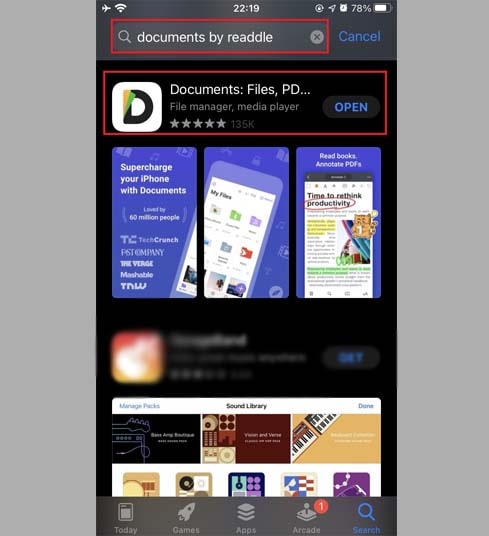
Βήμα 2: Ανοίξτε το FSaver στην εφαρμογή Documents by Readdle
Στην εφαρμογή "Documents by Readdle", πατήστε το εικονίδιο του προγράμματος περιήγησης, το οποίο μοιάζει με το εικονίδιο του Safari (μικρή πυξίδα, στο iPhone είναι στην κάτω δεξιά γωνία, στο iPad στο αριστερό μενού) και, στη συνέχεια, το πρόγραμμα περιήγησης ιστού θα να εμφανίζεται.
Στη γραμμή διευθύνσεων, πληκτρολογήστε FSaver.com και πατήστε Μετάβαση για να αποκτήσετε πρόσβαση στο εργαλείο μας.
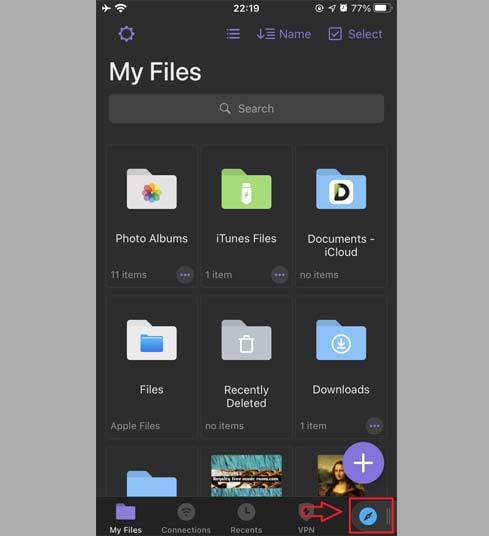
Βήμα 3: Στο FSaver, επικολλήστε τον σύνδεσμο βίντεο του Facebook στο πλαίσιο εισαγωγής στο επάνω μέρος της σελίδας και πατήστε το κουμπί Λήψη.
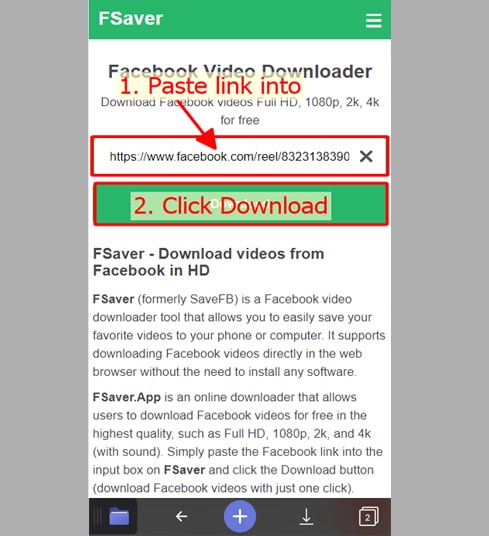
Βήμα 4: Επιλέξτε μορφή (MP4 ή MP3) και ποιότητα (SD, 1080p, HD+). Στη συνέχεια, πατήστε το κουμπί Λήψη ή Απόδοση και περιμένετε μερικά δευτερόλεπτα για να αποθηκευτεί το αρχείο στη συσκευή σας.
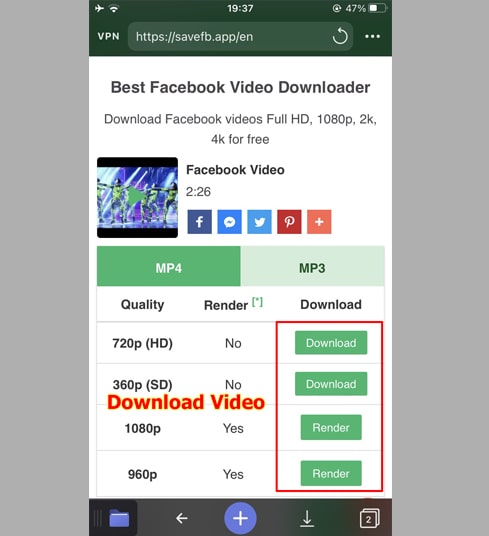
Βήμα 5: Μπορείτε να μετονομάσετε το αρχείο και, στη συνέχεια, κάντε κλικ στο κουμπί Τέλος για να ξεκινήσει η διαδικασία λήψης βίντεο.
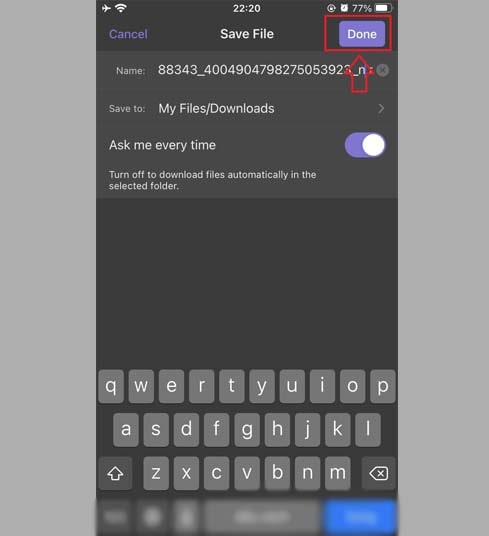
Βήμα 6: Μετακινήστε το ληφθέν βίντεο στο φάκελο Φωτογραφίες.
- Πατήστε το εικονίδιο Τα αρχεία μου στην κάτω αριστερή γωνία για να δείτε την πρόοδο της λήψης.
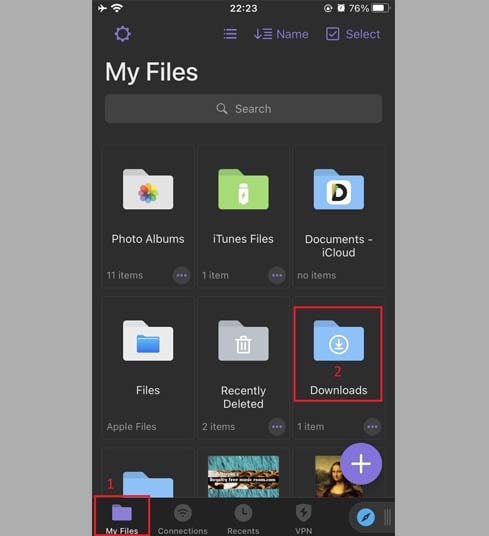
- Στο φάκελο "Λήψεις", κάντε κλικ στο εικονίδιο με τις τρεις κουκκίδες ακριβώς κάτω από το βίντεο, κάντε κλικ στο "Μετακίνηση" → "Φωτογραφίες " για να μετακινήσετε το βίντεο στο φάκελο "Photos", μπορείτε πλέον να απολαμβάνετε βίντεο εκτός σύνδεσης στη βιβλιοθήκη "Photos".
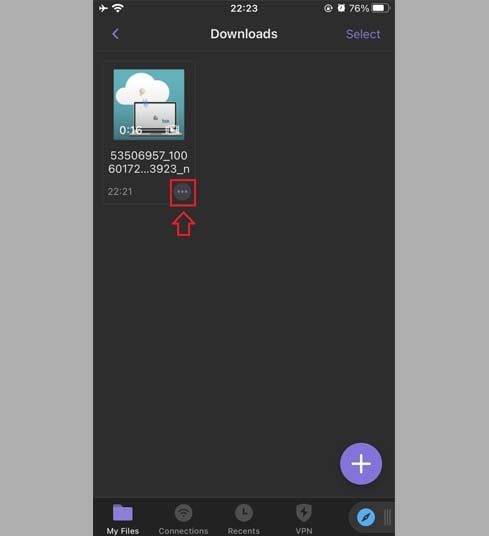
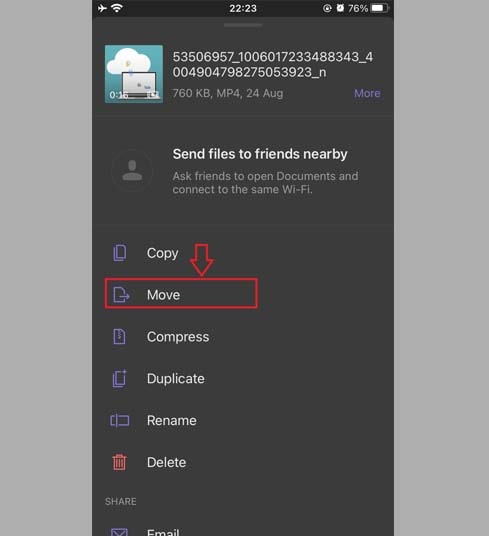
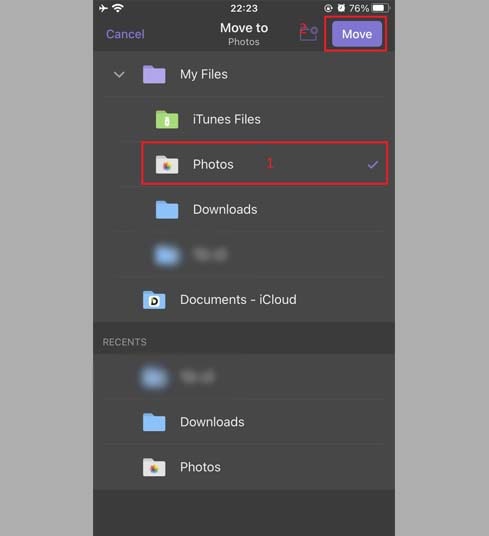
Βήμα 7: Ανοίξτε την εφαρμογή Φωτογραφίες και απολαύστε τα βίντεό σας.

Σημείωμα
- Για βίντεο υψηλής ποιότητας (Full HD, 2K, 4K), το Facebook δεν επιτρέπει τη λήψη βίντεο με ήχο. Επομένως, το FSaver πρέπει να πραγματοποιήσει λήψη του βίντεο και του ήχου ξεχωριστά και στη συνέχεια να τα συγχωνεύσει. Αυτή η διαδικασία θα χρειαστεί λίγο χρόνο για να ολοκληρωθεί.
- Εάν λάβετε μια ειδοποίηση [Private Video], χρησιμοποιήστε το εργαλείο Λήψη ιδιωτικού βίντεο Facebook και ακολουθήστε τις οδηγίες για να κατεβάσετε ιδιωτικά βίντεο στη συσκευή σας χωρίς προβλήματα .
Κατά τη χρήση, εάν αντιμετωπίσετε κάποιο σφάλμα, επικοινωνήστε μαζί μας για υποστήριξη: contact.savefb@gmail.com